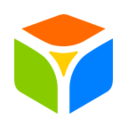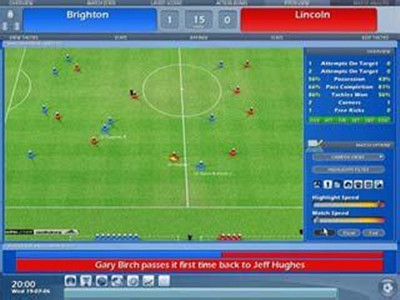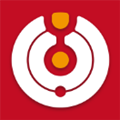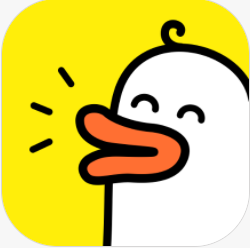win10怎么使用命令创建自定义大小的空文件?win10用命令创建自定义大小的空文件的详细教程
作者:佚名 来源:91下载站 时间:2021-02-01 11:56
相信有很多的小伙伴在使用电脑的过程中,有的小伙伴为了测试可能会需要一个很大的文件用来测试磁盘和u盘的性能,但是现成的又没有很大的文件可以用来测试,去网络上下载还需要时间,其实windows中有一个创建空文件的命令,这个时候就可以用来测试我们的电脑性能了,下面小编就来跟大家分享一下这个方法,感兴趣的小伙伴千万不要错过了哟!
创建空文件操作步骤
1.右键开始按钮,选择“Windows PowerShell(管理员)”或“CMD命令提示符”

2.在命令行中输入“fsutil file createnew [路径] [大小]”,回车即可创建,路径为完整路径,大小单位为字节例如输入“fsutil file createnew F:\1 2000000000”回车(2000000000代表字节,如果是2G大小准确的说应该是2147483648字节)

3.即在F盘下,创建了一个名为“1”,大小约为2G的文件

4.该文件可以作为一个正常文件复制粘贴、查看硬盘速度等

以上内容就是小编为大家带来的关于Win10如何用命令创建自定义大小的空文件的全部内容,希望对各位小伙伴有所帮助,还有更多精彩内容,敬请关注91主题之家。
- 上一篇:win10hdmi连接电视无反应的解决详细步骤
- 下一篇:win10怎么去除鼠标拖影